格式工厂截取剪辑视频使用教学
时间:2020-11-09 14:33:53 作者:无名 浏览量:57
格式工厂是一款免费多功能的多媒体文件转换工具。格式工厂功能强大,可以帮助用户简单快速的转换需要的视频文件格式。不仅如此,格式工厂软件操作简便,用户安装后就可以上手进行使用,为用户带来快速简便的使用体验。最重要的是格式工厂软件是免费的,任何人可以下载后进行使用。
格式工厂支持转换格式:
1.支持各种类型的视频文件转到MP4/3GP/MPG/AVI/WMV/FLV/SWF。
格式工厂怎么截取视频?怎么剪辑视频?
1、用户在本站下载完成格式工厂后,点击解压打开安装向导进行安装,打开桌面的快捷方式,运行本软件进入软件的主界面,如下图所示,整个操作页面看起来很简洁,基本上所有的功能都分布在这个页面。在页面的下方有多种转换类型,在这里我们就是用mp4格式作为例子进行演示,首先你需要在本站下载安装好格式工厂软件,然后打开进入主界面,如下图所示,小编以MP4格式为例,点击界面中的MP4选项,然后进入该界面。
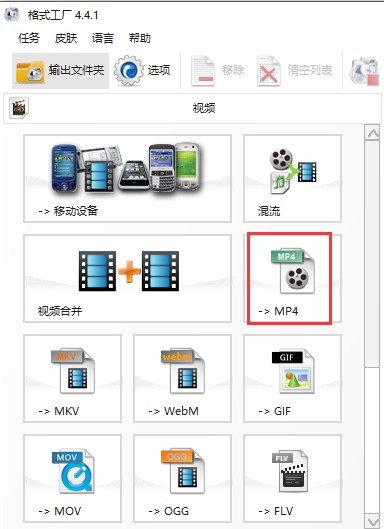
2、进入mp4编辑页面后,用户需要先将转换的视频文件添加到本软件中,点击页面下方的添加文件按钮即可,导入成功后会在页面中实时为你显示。然后再进行下一步操作。
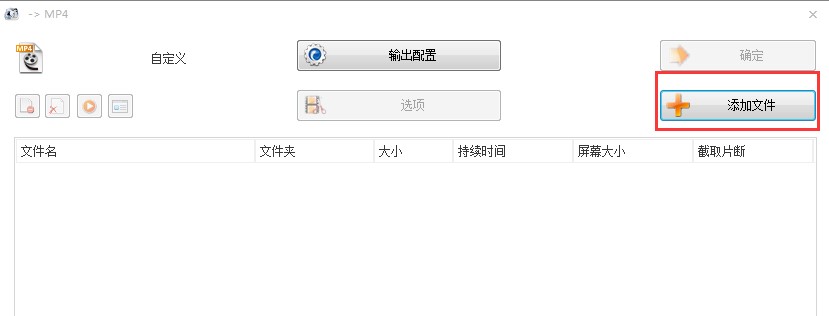
格式工厂截取剪辑视频使用教学图2
3、文件导入成功之后,我们还需要对视频文件进行一些必要的编辑,用户可以直接点击视频文件,也可以点击页面中的选项按钮,即可进入视频的编辑页面。
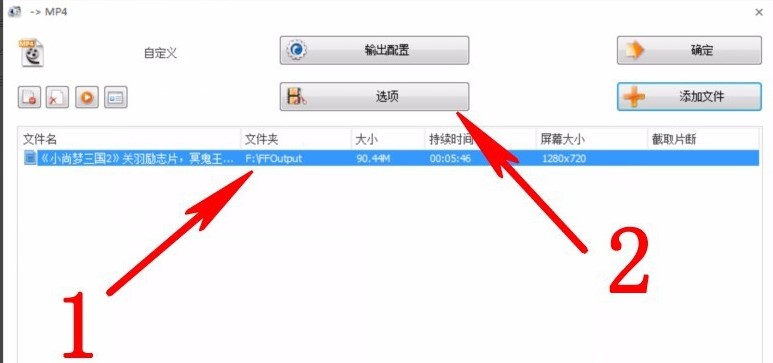
格式工厂截取剪辑视频使用教学图3
4、接下来我们可以通过两种不同的方式来编辑视频,首先为大家也是第一种,如下图所示,在页面中有开始时间和结束时间两个选项,支持用户自定义视频开始和结束的时间,设置完成之后就可以进行编辑。
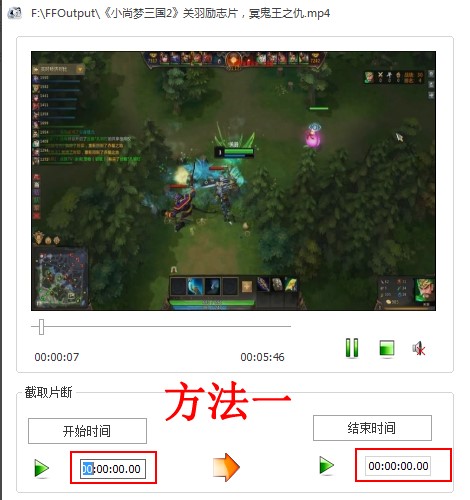
格式工厂截取剪辑视频使用教学图4
方法二:第二种方法就是使用时间走来选取视频剪辑位置,然后点击页面中的开始时间按钮选定,时间走选择完成之后,点击确定即可。
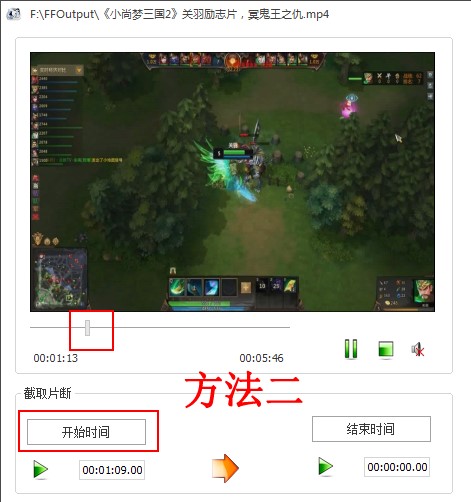
格式工厂截取剪辑视频使用教学图5
5、截取视频片段设置完成之后,即可进入下图所示的页面,点击右上角的确定按钮,我们就会返回到格式工厂的主页面,在主界面的右方会出现一个菜单栏,里面就是你刚才添加进来编辑完成后的视频文件。

格式工厂截取剪辑视频使用教学图6
接下来我们只需要点击页面上方的开始按钮,而是工厂就会为我们自动进行转换,整个过程根据视频大小来决定转换时间,用户耐心等待视频转换完成即可。等待转换完成之,我们点击页面左上角的输出文件夹,就可以在里面找到刚才我们进行编辑完成的视频。
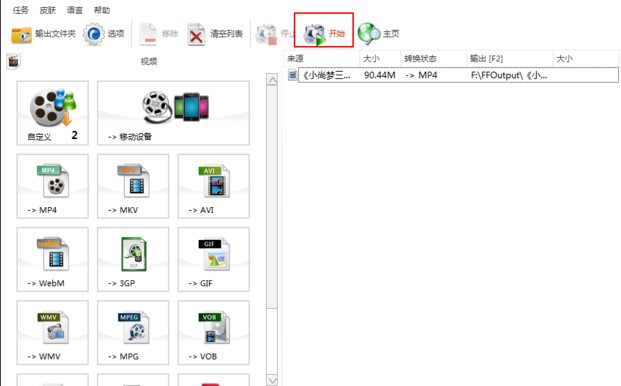
格式工厂截取剪辑视频使用教学图7
格式工厂 4.7.0.0 官方版
- 软件性质:国产软件
- 授权方式:免费版
- 软件语言:简体中文
- 软件大小:67991 KB
- 下载次数:31499 次
- 更新时间:2020/11/9 1:15:19
- 运行平台:WinAll...
- 软件描述:想要使用自己的iPad或者iPhone看视频,但是ios设备支持的视频格式少,好... [立即下载]
相关资讯
相关软件
电脑软件教程排行
- 怎么将网易云音乐缓存转换为MP3文件?
- 比特精灵下载BT种子BT电影教程
- 微软VC运行库合集下载安装教程
- 土豆聊天软件Potato Chat中文设置教程
- 怎么注册Potato Chat?土豆聊天注册账号教程...
- 浮云音频降噪软件对MP3降噪处理教程
- 英雄联盟官方助手登陆失败问题解决方法
- 蜜蜂剪辑添加视频特效教程
- 比特彗星下载BT种子电影教程
- 好图看看安装与卸载
最新电脑软件教程
- 卓大师有什么用?如何安装卓大师
- 硬盘分区魔术师创建新的分区
- 微云官方版上传本地图片教学
- 网络数据监视器下载使用教学
- 搜狗高速浏览器12306抢票专版自动刷票教学
- 千千静听怎么样?千千静听下载详情
- 批量搜索大师怎么安装?详细安装教学
- 米聊电脑版功能介绍和安装教学
- 蓝光浏览器有什么用?如何下载安装
- 快用苹果助手怎么样?详细应用下载教学
软件教程分类
更多常用电脑软件
更多同类软件专题











